Aktualizační import využijete např. při aktualizaci seznamů používaných ve více firmách. Pokud uživatel nemá v agendě Přístupová práva ve větvi Soubor/Databáze zatrženu volbu Export, program mu neumožní provést daný povel.
Importem dat vás povede průvodce, ve kterém můžete importovat data do agend Personalistika, Pracovní poměry, Historické mzdy, Mzdy, Předkontace a Účtová osnova.
Data lze importovat třemi různými způsoby:
- Běžný import přehraje importované záznamy do zvolené agendy bez ohledu na stávající obsah.
- Aktualizační import využijete např. při aktualizaci seznamů.
- Nahrazující import nejprve smaže celý obsah zvolené agendy a teprve pak importuje obsah externí databáze.
V případě, že přecházíte z jiného mzdového softwaru, můžete si po spuštění programu PAMICA zvolit povel Import personalistiky, který importuje už zadanou personalistiku do programu PAMICA z externí databáze.
V řadě PAMICA SQL je možné také provést import personalistiky z XML souboru prostřednictvím povelu XML import personalistiky. XML soubor musí mít požadovanou strukturu, XSD schémata (employee.xsd a emptype.xsd) naleznete v adresáři Info/Schema v instalační složce programu PAMICA.
Pro aktualizační importy záznamů z XML souboru je nutné zatrhnout v agendě Nastavení/Globální nastavení v sekci Nastavení volbu Používat externí identifikátory. V případě, že je volba aktivní, zobrazí se pole pro zadání externího identifikátoru v agendě Definice složek mezd, v agendě Personalistika na záložce Zaměstnanec, záložce Daně a pojistné a záložce Trvalé srážky, v agendě Pracovní poměry na záložce Pracovní poměr a na záložce Trvalé složky mezd. Pole pro zadání externího identifikátoru uvidí pouze administrátor, resp. uživatel, který má v agendě Nastavení/Přístupová práva nastaveny Administrátorské funkce.
Externí identifikátor slouží k jednoznačnému určení záznamu, který se má při provádění aktualizačního importu z XML souboru zaktualizovat.
Import dat můžete provést prostřednictvím průvodce, kterého spustíte povelem XML import personalistiky… z nabídky Soubor/Datová komunikace. Na první straně průvodce zvolíte soubor, ze kterého chcete provést import údajů do programu PAMICA. Tlačítkem Další import zahájíte. Další strana průvodce zobrazí výsledek importu. Najdete tu doplňující informace o tom, zda se údaje v pořádku naimportovaly, nebo došlo k nějaké chybě. Tyto informace využijete při následné kontrole a úpravě importovaných dat.
Postup obecného importu personalistiky z externí databáze
- Na první straně průvodce je zobrazeno doporučení k importu dat.
- Na druhé straně zvolte soubor, ze kterého chcete importovat. Lze vybrat soubor typu Access (*.mdb), dBase IV, dBase 5.0 (DBF).
- Na třetí straně průvodce, je-li importovaný soubor ve formátu Access, zvolte tabulku, ze které chcete importovat.
- Na čtvrté straně určete možnost, odkud (ze kterých polí importované databáze) a kam (do kterých polí tabulky agendy) se budou přenášet data. Nakonec se pro kontrolu zobrazí souhrn nastavených parametrů importu.
- Tlačítkem Dokončit spustíte import.
Příklad importu
Personalistiku a mzdy jste zpracovávali v jiném mzdovém systému, který využívá databázový formát dBase 5.0. Abyste tyto údaje nemuseli ručně přepisovat do agend Personalistika a Pracovní poměry programu PAMICA, využijete importu personalistiky a pracovních poměrů.
Na druhé straně otevřeného průvodce zvolíte soubor, ze kterého chcete importovat. Soubor můžete také vložit pomocí tlačítka Procházet, kde v dialogovém okně vyberete soubor, z něhož budete importovat. Lze vybrat soubor typu Access (*.mdb), dBase IV, dBase 5.0. Po kliknutí na tlačítka Otevřít a Další se do průvodce načtou informace o databázi ve zvoleném souboru.
Na třetí straně průvodce, je-li importovaný soubor ve formátu Access, zvolte tabulku, ze které chcete importovat.
Na čtvrté straně průvodce určete v tabulce možnost, odkud (ze kterých polí importované databáze) a kam (do kterých polí tabulky agendy) se budou přenášet data. Následuje stránka pro výběr polí. Levý sloupec obsahuje názvy polí agendy. Do pravého sloupce zadáte názvy polí importované databáze. Import proběhne tak, že se do pole agendy zkopírují data z toho pole importované databáze, které jste importu přiřadili. Pravý sloupec může být částečně vyplněný, a to na řádcích, kde se název pole agendy shoduje s názvem pole importované databáze. Toto nastavení můžete změnit či doplnit výběrem pole importované databáze z výklopného seznamu. Seznam na daném řádku obsahuje pouze ta pole, která mají kompatibilní datové typy s příslušným polem agendy (do pole Datum vstupu nebudete importovat pole typu Jméno). Tyto datové typy jsou také uváděny v závorkách za názvy polí.
Stránka Dokončit je poslední stránkou průvodce importem. Zjistíte zde, jaké parametry jste pro import nastavili, a provedete jejich kontrolu. Pokud půjdete v průvodci zpět, máte možnost údaje opravit. Kliknutím na tlačítko Dokončit spustíte samotný přenos dat. Na stavovém řádku programu PAMICA uvidíte, jaká činnost se právě provádí. Délka importu závisí především na objemu importovaných dat a na hardwaru vašeho počítače.
Import účetní jednotky
V tomto textu popisujeme případ, kdy byla nová účetní jednotka založena importem ze záložní kopie nebo starší verze. Do této účetní jednotky se automaticky přenesou údaje zadané v agendě Globální nastavení v sekcích Nastavení, Instituce, Dokumenty a Ostatní. PAMICA zachová tato nastavení i při založení účetní jednotky z programu POHODA, a to tam, kde POHODA obsahuje nastavení polí shodná s programem PAMICA.
Import dat z docházkového systému
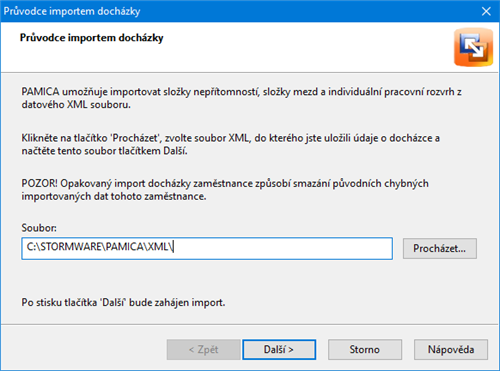
Pro import dat z docházkového systému je třeba nastavit pole Cesta pro import v nabídce Nastavení/Globální nastavení v sekci Docházka. Import docházky provedete přes nabídku Soubor/Datová komunikace/Import docházky. PAMICA umožňuje importovat složky nepřítomnosti, složky mezd a individuální pracovní rozvrh do vystavených mezd.
Na první straně zobrazeného průvodce zadejte přes tlačítko Procházet cestu k souboru XML, do kterého jste uložili údaje o docházce. Po kliknutí na tlačítko Další proběhne import dat a nakonec se vypíše protokol o importu. Tento protokol informuje o prováděných kontrolách, výpočtech a přepočtech mezd, do kterých byly importovány nové údaje.
Importovaná data můžete následně upravovat nebo import dat zopakovat, pokud nebyla data pro import připravena důsledně. Opakovaný import docházky zaměstnance způsobí přepsání původních chybných importovaných dat tohoto zaměstnance. Data ostatních zaměstnanců zůstanou beze změny. Ve vystavených mzdách, které obsahují importovaná data, se nadále pracuje obvyklým způsobem.